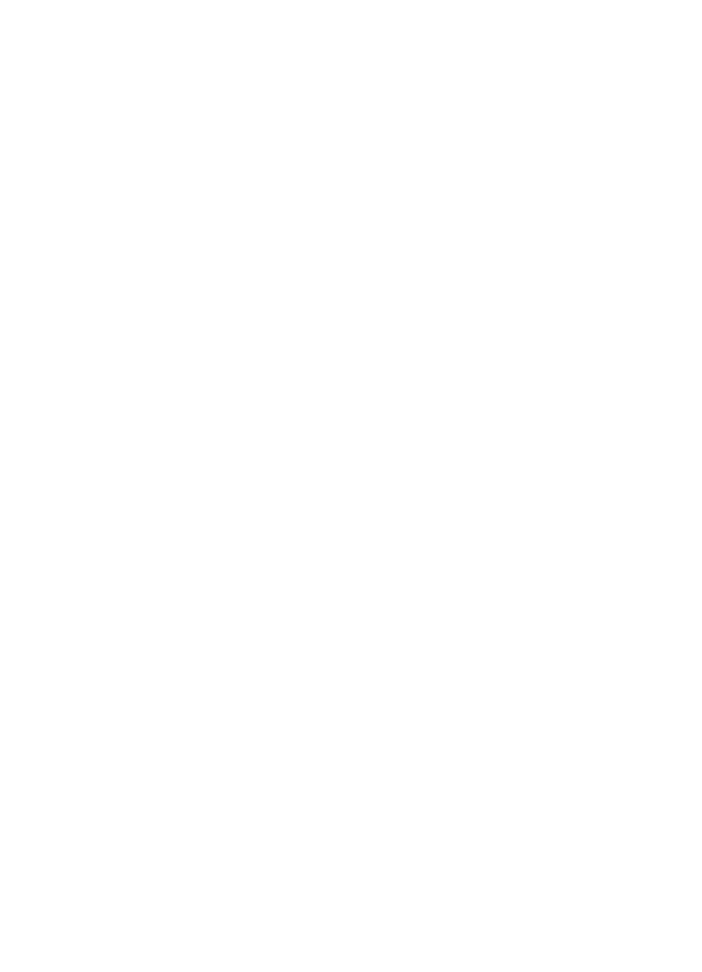
Para comprobar el estado del dispositivo HP, realice los siguientes pasos:
Windows
1. Haga clic en Inicio, seleccione Configuración y haga clic en Impresoras o en
Impresoras y faxes.
- o -
Haga clic en Inicio, luego en Panel de control y luego haga doble clic en
Impresoras.
2. Si las impresoras del equipo no aparecen en la vista Detalles, haga clic en el menú
Ver y, a continuación, haga clic en Detalles.
3. Según el estado en que se encuentre la impresora, realice uno de estos pasos:
a. Si el dispositivo HP está Desactivado, haga clic con el botón derecho del
dispositivo y pulse en Usar la impresora en línea.
b. Si el dispositivo HP está en Pausa, haga clic con el botón derecho del dispositivo
y pulse en Reanudar impresión.
4. Pruebe a utilizar el dispositivo HP en la red.
Mac OS X
1. Haga clic en Preferencias del sistema en el Dock y, a continuación, pulse en
Impresión y fax.
2. Seleccione el dispositivo HP y pulse Cola de impresión.
3. Si aparece en pantalla Trabajos detenidos, haga clic en Iniciar trabajos.
Si puede utilizar el dispositivo HP tras realizar los pasos anteriores, pero los problemas
persisten con el uso del dispositivo, es posible que el firewall esté interfiriendo. Si aún
no puede utilizar el dispositivo HP en la red, continúe con el próximo apartado para
obtener soluciones adicionales a esos problemas.
Paso 5: Asegúrese de que la versión inalámbrica del dispositivo HP se ha
establecido en el controlador de impresora predeterminado (sólo en Windows)
Si instala de nuevo el software, el instalador puede crear una segunda versión del
controlador de impresora en la carpeta Impresoras o Impresoras y faxes. Si
Capítulo 7
132
Solución de problemas
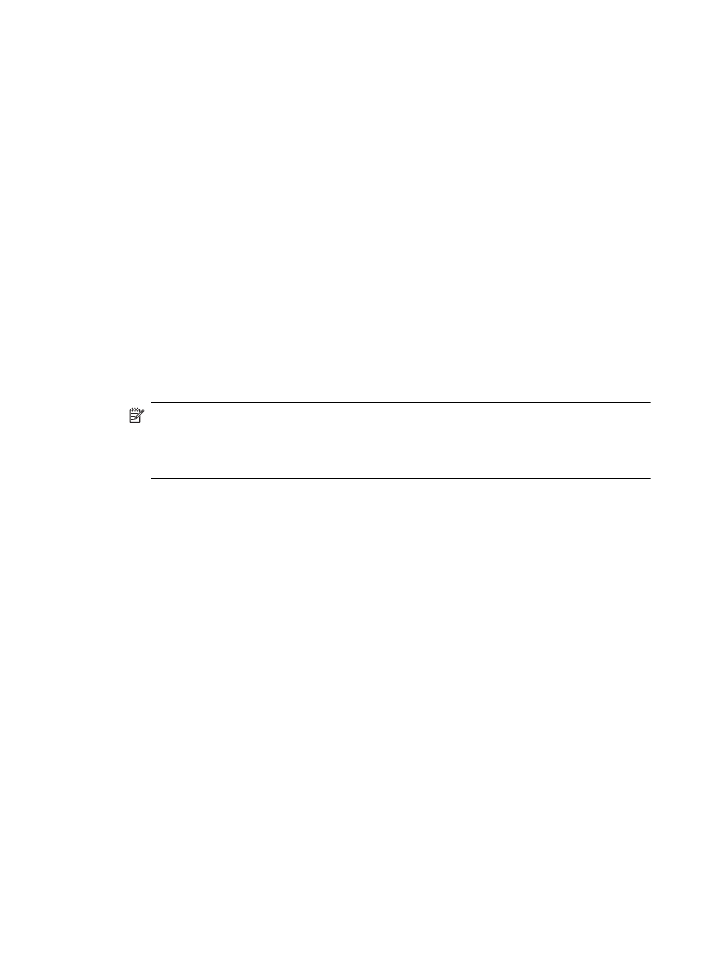
experimenta dificultades al imprimir o al conectar con el dispositivo HP, asegúrese de
que la versión correcta del controlador de impresora es la predeterminada.
1. Haga clic en Inicio, seleccione Configuración y haga clic en Impresoras o en
Impresoras y faxes.
- o -
Haga clic en Inicio, luego en Panel de control y luego haga doble clic en
Impresoras.
2. Verifique que la versión del controlador de impresora de la carpeta Impresoras o
Impresoras y faxes se ha conectado de forma inalámbrica:
a. Haga clic con el botón derecho en el icono de la impresora y seleccione
Propiedades, Valores predeterminados del documento o Preferencias de
impresión.
b. En la ficha Puertos, busque en la lista, un puerto con una marca. La versión del
controlador de impresora que está conectado de forma inalámbrica tiene TCP
estándar/Puerto IP como descripción del puerto, junto a la marca de
comprobación.
3. Haga clic con el botón derecho en el icono de la impresora para obtener la versión
del controlador de impresora conectada de forma inalámbrica y seleccione
Establecer como impresora predeterminada.
Nota Si existe más de un icono en la carpeta del dispositivo HP, haga clic con el
botón derecho en el icono de la impresora para obtener la versión del controlador de
impresora que está conectado a de forma inalámbrica y seleccione Establecer como
impresora predeterminada.